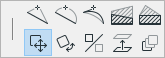
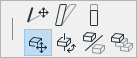
Jedes nicht aktivierte Element lässt sich direkt "anfassen" und verschieben. Alternativ verschieben Sie ein oder mehrere Elemente folgendermaßen an eine neue Position:
1.Wählen Sie ein oder mehrere Elemente aus, und führen Sie anschließend eine der folgenden Aktionen aus:
–Wählen Sie das Symbol Verschieben in der Pet-Palette aus.
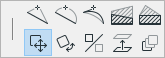
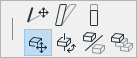
–Wählen Sie Bewegen > Verschieben im Kontextmenü aus
–Verwenden Sie das Befehls-Tastaturkürzel Verschieben (Strg+E)
–Wählen Sie Bearbeiten > Bewegen > Verschieben
2.Bewegen Sie den Cursor, um alle ausgewählten Elemente an eine neue Position zu verschieben.
3.Mit einem Klick platzieren Sie das Element.
Im 3D-Fenster sind verschobene Elemente auf die aktuelle 3D Bearbeitungsebene begrenzt. Sie können diese Ebene nach Bedarf wechseln.
Siehe Bearbeitungsebene neu positionieren.
Kopie verschieben
Um eine Kopie zu verschieben, wählen Sie ein oder mehrere Elemente aus, und führen Sie anschließend eine der folgenden Aktionen aus:
•drücken Sie einmal Strg (auf Mac Alt), während Sie den normalen Verschieben-Befehl ausführen
•wählen Sie Bearbeiten > Bewegen > Kopie verschieben
•wählen Sie Bewegen > Kopie verschieben im Kontextmenü aus
Verschieben und klicken Sie, um eine Kopie zu platzieren. Die Originalelemente bleiben an ihrer Position erhalten.
Mehrere Kopien verschieben
Gehen Sie zum Verschieben mehrerer Kopien eines Elementes wie folgt vor:
1.Wählen Sie ein oder mehrere Elemente aus, und führen Sie anschließend eine der folgenden Aktionen aus:
–drücken Sie einmal Strg (Cmd) + Alt, während Sie den normalen Verschieben-Befehl ausführen
–wählen Sie Bearbeiten > Bewegen > Mehrere Kopien verschieben
–wählen Sie Bearbeiten > Mehrere Kopien verschieben im Kontextmenü
2.Verschieben und klicken Sie, um eine Kopie zu platzieren.
3.Wiederholen Sie diesen Vorgang so oft wie nötig.
4.Doppelklicken Sie, um den Vorgang zu beenden.